Cara Membuat Chatroom di WordPress + Plugin Terbaiknya
Menambahkan chatroom di website bisa membantu meningkatkan keterlibatan pengunjung, terutama bagi Anda yang memiliki website forum atau website membership. Melalui chatroom, pengunjung bisa berkomunikasi dengan Anda dan peserta lain secara real-time.
Nah, kalau Anda menggunakan CMS WordPress, tersedia banyak plugin chatroom dengan fitur-fitur lengkap yang bisa Anda gunakan untuk membuat chatroom di website dengan mudah.
Yuk, lanjutkan membaca artikel ini untuk mengetahui cara menambahkan chatroom di WordPress! Selain itu, kami akan menjelaskan pentingnya chatroom di website Anda, serta membagikan tips untuk meningkatkan fungsi chatroom dan pengalaman pengguna di website Anda.
Apa Manfaat Membuat Chatroom di Website WordPress?
Ada beberapa manfaat yang bisa Anda dapatkan dengan menambahkan chatroom ke website forum atau website membership, termasuk:
- Memperluas jaringan – chatroom menyediakan ruang bagi para pengunjung untuk saling berdiskusi dan membangun interaksi aktif.
- Dukungan langsung – Anda bisa menggunakan chatroom sebagai live chat untuk memberikan dukungan dengan menjawab pertanyaan pengguna secara real-time.
- Retensi pengguna – chatroom bisa dimanfaatkan untuk mengajak pengunjung mendaftar akun, lalu bergabung dalam obrolan dan menjadi peserta aktif.
- Sarana menerima masukan – misalnya Anda membuat format konten baru di website WordPress, seperti podcast atau video. Nah, melalui chatroom, Anda bisa meminta masukan secara langsung dari pengunjung.
Untuk menikmati fitur ini, kami menyarankan agar Anda menggunakan managed WordPress hosting yang cepat dan menyediakan resource memadai. Sebab, kalo website lemot, otomatis chatroom tidak bisa dimuat.
Pastikan juga Anda memilih server dengan uptime 99,9% dan bandwidth unlimited agar komunikasi lebih lancar. Tak perlu jauh-jauh mencari, karena kami menyediakan paket yang menyertakan semua fitur tersebut.
Nah, setelah memahami manfaat menambahkan chatroom di WordPress, mari langsung simak caranya di bawah ini!
Cara Membuat Chatroom di WordPress
Di bagian ini, kami akan membahas langkah-langkah membuat chatroom di WordPress dengan plugin terbaik sesuai kebutuhan Anda.
1. Pilih Plugin Chatroom
Saat memilih plugin chatroom WordPress dari banyaknya pilihan yang ada, pertimbangkan beberapa fitur penting berikut ini:
- Mobile-friendly – plugin chatroom yang mobile-friendly membantu Anda menghadirkan pengalaman pengguna yang konsisten di perangkat desktop maupun seluler.
- Fitur multi-chatroom – dengan fitur ini, Anda bisa membuat beberapa channel chatroom untuk anggota berdasarkan minat mereka.
- Moderasi chat – membantu Anda mengontrol perilaku pengguna di chatroom, seperti memfilter kata-kata yang tidak pantas dan memberlakukan banned atau kick pengguna.
- Penyesuaian – Anda bisa mengubah tema, font, dan warna latar belakang chatroom sehingga lebih menarik bagi para anggota.
- Backup – fitur ini membantu Anda menyimpan riwayat chat yang berisi informasi berharga, seperti masukan dan file media.
Apabila membutuhkan bantuan untuk memilih plugin, Anda bisa langsung menuju bagian bawah artikel ini yang membahas rekomendasi chatroom terbaik untuk WordPress.
2. Aktifkan dan Konfigurasikan Plugin
Setelah memilih plugin, login ke dashboard admin WordPress Anda lalu instal plugin.
Konfigurasikan pengaturannya dulu agar plugin berfungsi dengan baik. Untuk tutorial ini, kami akan menggunakan plugin Wise Chat. Kami akan menunjukkan cara mengonfigurasi pengaturan General dan Message Posting di plugin ini.
Untuk mengakses pengaturan plugin, buka Settings (Pengaturan) → Wise Chat Settings. Pada tab General, lakukan langkah-langkah berikut:
- Buka bagian Chat Access Settings lalu pilih Disable Anonymous Users untuk membatasi peserta chat hanya bagi pengguna yang sudah terdaftar.
- Scroll ke bawah ke bagian Chat Opening Hours and Days. Pilih Enable Opening Control untuk menentukan waktu ketersediaan chat bagi pengguna.
- Simpan perubahan.
Setelah itu, buka tab Messages Posting dan ikuti langkah-langkah berikut:
- Di bagian General Settings, tentukan panjang pesan yang bisa dikirim oleh pengguna dengan mengisi kolom yang disediakan. Nilai defaultnya adalah 400.
- Buka bagian User Notifications dan tambahkan suara notifikasi ke beberapa peristiwa, seperti pesan baru, pengguna online dan offline, dan penyebutan nama pengguna.
- Buka bagian File Attachment Settings dan pilih apakah Anda ingin mengaktifkan fitur berbagi file. Kalau diaktifkan, tentukan ekstensi file yang diizinkan dan batas ukurannya.
- Simpan perubahan.
3. Tambahkan Chatroom ke Website WordPress
Anda bisa menambahkan plugin Wise Chat ke website melalui shortcode dan widget. Berikut langkah-langkahnya:
Shortcode
- Buka Posts (Post) → Add New (Tambahkan Pos Baru) untuk membuat postingan baru.
- Kemudian, buka tool block inserter dan cari blok Shortcode. Atau, ketik /shortcode untuk menambahkan block dengan cepat di editor.
- Ketik [wise-chat] di bidang teks.
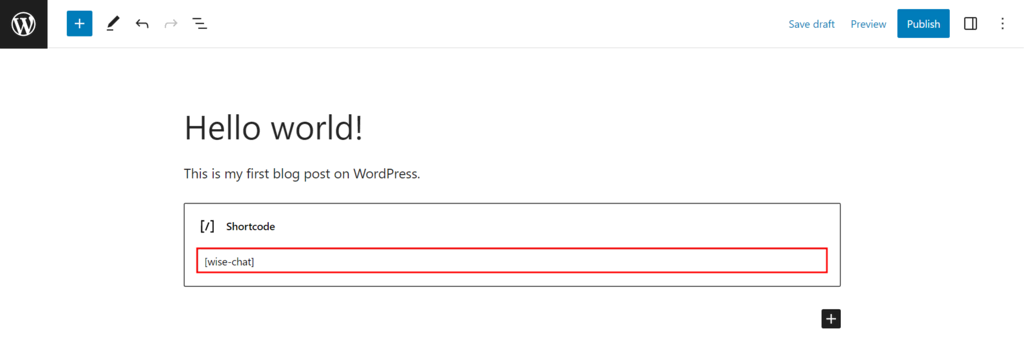
- Terbitkan postingan untuk menyimpan perubahan.
Widget
- Buka Appearance (Tampilan) → Widgets (Widget).
- Klik List View (Tampilan Daftar) lalu pilih widget dari daftar. Sebagai contoh, kami menggunakan widget Right Sidebar.
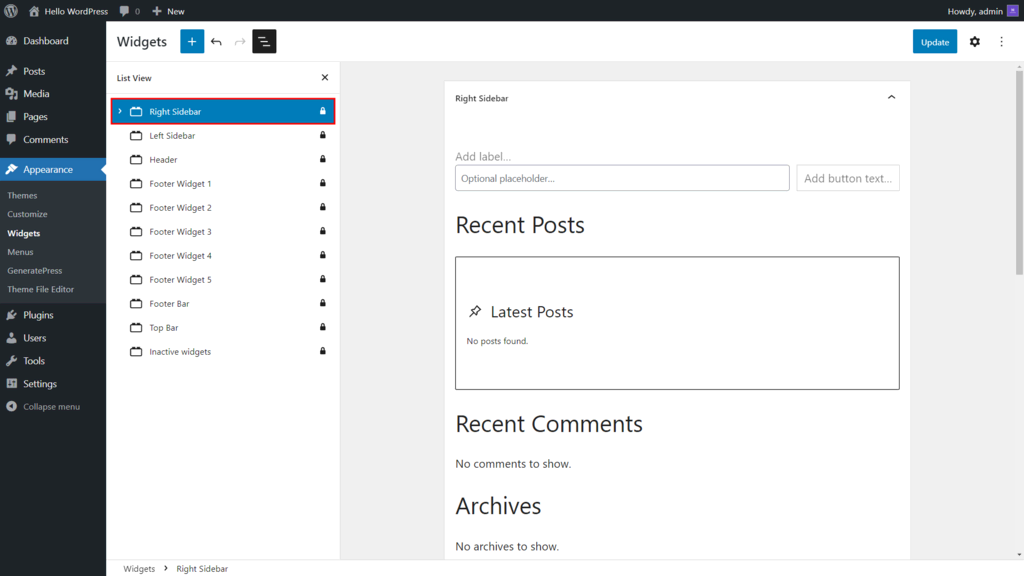
- Pilih tombol Add Block (Tambahkan Blok) dan masukkan block Wise Chat Window.
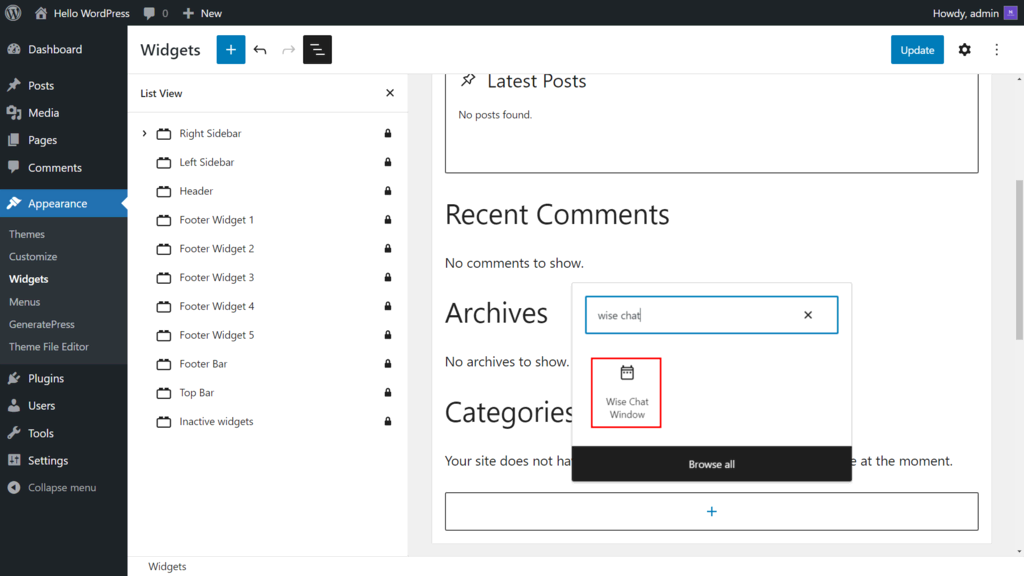
- Klik Update (Perbarui) untuk menyimpan perubahan.
4. Sesuaikan dan Uji Coba Plugin Chat
Anda bisa memodifikasi tampilan chat agar sesuai dengan tema atau desain website Anda. Berikut langkah-langkahnya menggunakan plugin Wise Chat:
- Buka Wise Chat Settings lalu klik Appearance.
- Di bagian Chat Window Appearance, pilih tema dari daftar drop-down. Kemudian, ubah latar belakang dan warna font, lalu tentukan ukuran font.
- Buka bagian Message Appearance kemudian atur format tanggal dan waktu pesan. Pilih opsi Username Display Mode, lalu pilih Link to page.
- Simpan perubahan.
Terakhir, uji chatroom untuk mengecek apakah semuanya sudah berfungsi seperti yang diharapkan:
- Buka tab samaran (incognito) atau pribadi di browser, lalu kunjungi website Anda.
- Jendela chatroom akan muncul sesuai tempat Anda meletakkannya.
- Coba kirim pesan teks dan upload media ke chatroom.
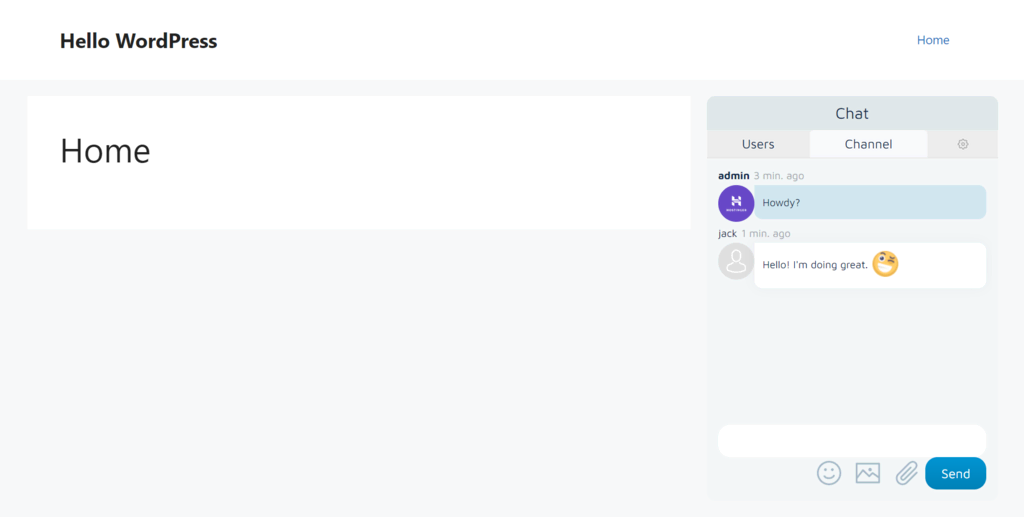
Tips agar Chatroom dan Pengalaman Pengguna Website Lebih Baik
Berbagai chatroom WordPress menyediakan tool yang bagus untuk menghadirkan pengalaman pengguna terbaik. Namun, Anda perlu memastikan chat di website WordPress Anda selalu berfungsi tanpa masalah.
Ikuti tips di bawah ini agar chatroom dan website Anda berfungsi optimal:
Promosikan Chatroom agar Pengguna Turut Berpartisipasi
Anda bisa mempromosikan chatroom agar anggota dan pengunjung tahu website Anda memiliki fitur tersebut. Selain itu, strategi ini juga membantu mengajak mereka untuk menggunakan chatroom di website Anda.
Promosikan chatroom dengan membuat campaign di media sosial seperti X (Twitter), Facebook, atau LinkedIn. Selain itu, pertimbangkan juga untuk mengirimkan newsletter ke anggota atau subscriber website Anda.
Aktifkan Fitur Login di Chatroom
Dengan mengaktifkan fitur login, Anda membantu mengamankan interaksi di antara peserta chat karena chatroom hanya diizinkan bagi pengguna yang sudah login atau pengguna yang diotorisasi.
Selain itu, pengguna bisa menyesuaikan profil dengan nama dan avatar pilihan mereka sehingga chatroom website Anda tampak lebih menarik dan interaktif.
Anda juga bisa memperoleh data dari peserta chat, seperti fitur yang paling sering mereka gunakan dan informasi kontak, misalnya nama dan alamat email. Data tersebut bisa membantu Anda meningkatkan fungsi chatroom dan pengalaman pengguna.
Gunakan Tool Moderasi untuk Mengontrol Perilaku Pengguna
Sediakan chatroom yang positif dan mampu menunjang produktivitas menggunakan tool moderasi.
Apabila memiliki beberapa chatroom, Anda bisa membuat aturan bagi setiap chatroom dan menunjuk moderator untuk memantaunya. Moderator bisa melakukan berbagai tindakan, seperti membisukan, memblokir, atau meng-kick pengguna yang melanggar aturan sehingga lingkungan chat menjadi lebih aman dan nyaman.
Dengan tool moderasi, Anda juga bisa memantau konten yang tidak pantas, seperti spam atau upaya phishing guna meningkatkan kredibilitas dan menyediakan tempat mengobrol yang tepercaya.
5 Chatroom Terbaik untuk WordPress
Nah, di bagian ini, kami akan membagikan rekomendasi plugin chatroom WordPress terbaik. Kami akan membahas fitur-fiturnya secara mendetail sehingga Anda bisa memilih plugin chatroom mana yang paling sesuai untuk Anda.
1. Wise Chat
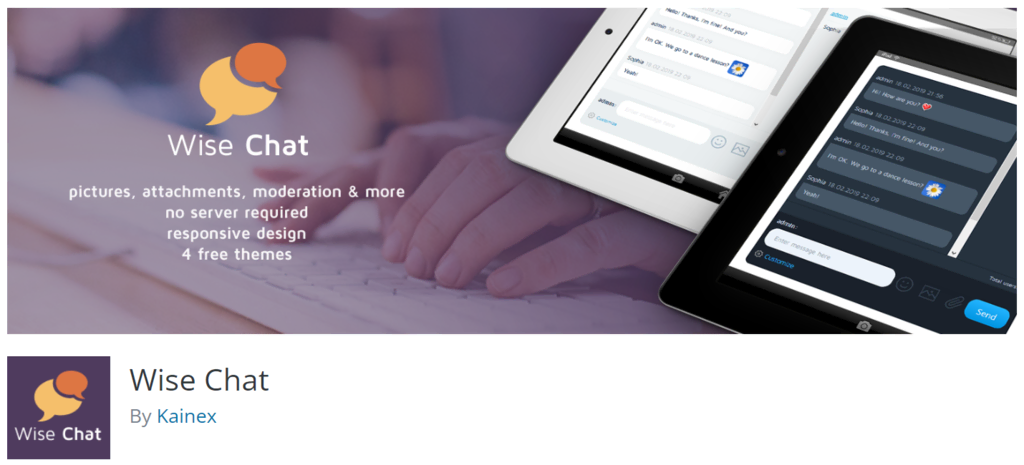
- Rating: 4,5/5
- Paling cocok untuk: membuat chatroom grup dan live chat
- Harga: freemium
Wise Chat adalah plugin chat WordPress canggih yang bisa Anda gunakan untuk menambahkan chatroom publik ke website. Untuk menambahkan chatroom, cukup sisipkan shortcode pada postingan atau halaman website. Atau, Anda juga bisa menambahkannya ke widget, seperti sidebar.
Plugin ini mudah digunakan, menyediakan 4 tema siap pakai: Default, Light Gray, Cold Dark, dan Air Flow. Anda juga bisa menyisipkan gaya CSS kustom untuk menyesuaikan chatroom lebih lanjut, seperti mengubah lebar atau tingginya dan menambahkan efek transisi.
Dengan Wise Chat, Anda bisa membuat daftar blokir alamat IP tertentu untuk menghalau atau membisukan chat pengguna secara permanen. Plugin ini juga bisa memfilter kata-kata yang tidak pantas dan menggantinya dengan teks apa pun.
Plugin Wise Chat menyediakan akun demo untuk menguji fitur-fitur chat sebelum menginstalnya. Namun, karena versi gratisnya memiliki fitur yang terbatas, Anda mungkin perlu membeli paket premium seharga $60/lisensi (sekitar Rp960.500) untuk menikmati semua fiturnya.
Fitur Utama
- Chatroom unlimited
- Channel chat pribadi
- Backup
- Tampilan chat yang bisa disesuaikan
2. Flyzoo Chat
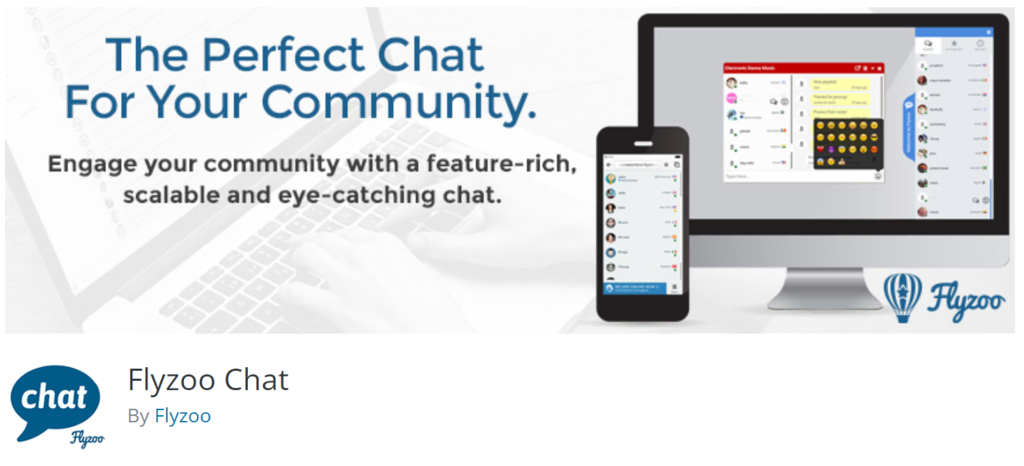
- Rating: 4,3/5
- Paling cocok untuk: membuat forum dan chatroom acara
- Harga: premium
Flyzoo Chat adalah salah satu plugin chatroom untuk WordPress yang canggih dan memiliki banyak fitur. Plugin ini menyediakan tiga mode tata letak: Side Chat, Dock Mode, dan User List.
Menggunakan plugin chat komunitas WordPress ini, Anda bisa menyembunyikan jendela chatroom pada versi seluler website. Fitur ini berguna kalau Anda ingin menampilkan chatroom hanya pada versi desktop website.
Anda bisa membuat beberapa grup chat dengan fitur lengkap, seperti emoji, berbagi file, dan preview media. Plugin chatroom ini juga bisa dimanfaatkan untuk membuat live chat dukungan pelanggan di website Anda.
Meskipun Flyzoo Chat adalah plugin premium yang tidak memiliki paket gratis, Anda bisa mencobanya secara gratis selama 14 hari. Untuk terus menggunakan plugin ini, Anda harus memilih salah satu paket premiumnya, dengan harga antara $9,99–$89,90/bulan (sekitar Rp160.000-Rp1,44 juta).
Fitur Utama
- Live chat untuk dukungan
- Daftar pengguna chat yang canggih
- Riwayat dan transkrip chat
- Pemantauan pengunjung secara real-time
3. Simple Ajax Chat
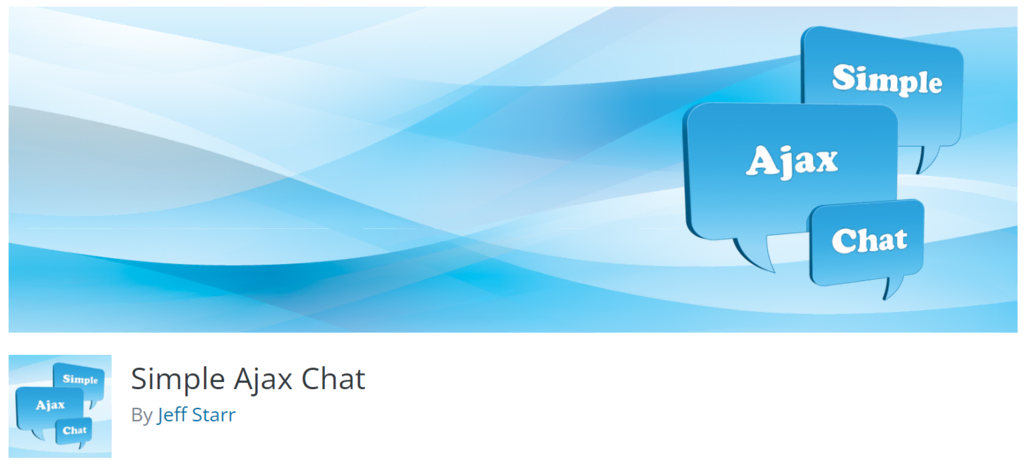
- Rating: 4,8/5
- Paling cocok untuk: membuat chatroom grup publik
- Harga: freemium
Plugin Simple Ajax Chat memiliki desain chatroom yang minimalis sehingga hanya membutuhkan sedikit resource. Penginstalannya juga mudah karena Anda hanya membutuhkan shortcode untuk membuat chatroom di website Anda.
Apabila menambahkan beberapa chatroom, Anda bisa menyesuaikan setiap jendela chat dengan tema, warna teks, dan gaya font yang berbeda. Pengguna juga bisa mengaktifkan notifikasi browser dan peringatan email untuk pesan yang datang, langsung dari jendela chat.
Selain itu, plugin Simple Ajax Chat menyertakan fitur keamanan tingkat lanjut. Misalnya, Anda bisa menggunakan Google reCaptcha dan membuat daftar frasa atau istilah yang dilarang.
Versi gratis plugin ini memiliki pengaturan pengguna anonim, ekspor pesan chat sekali klik, dan perlindungan spam. Dengan harga mulai dari $60-$580/tahun (sekitar Rp960.500-Rp9,29 juta), Anda bisa mengakses fitur-fitur canggih seperti chatroom unlimited, tool manajemen chat, dan notifikasi email.
Fitur Utama
- Plugin chatroom self-hosted
- Chatroom unlimited
- Pengoptimalan performa cerdas
- Keamanan anti-spam yang kuat
4. Minnit Chat
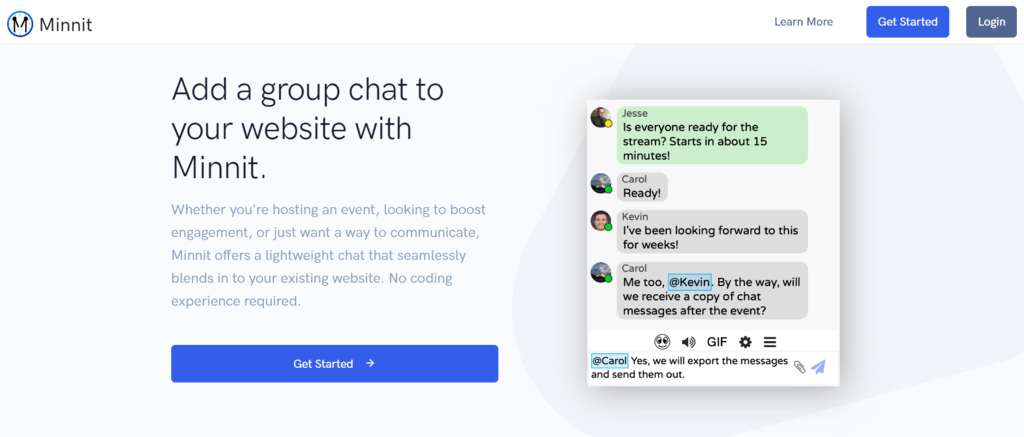
- Rating: 4,5/5
- Paling cocok untuk: membuat chatroom grup publik
- Harga: freemium
Plugin Minnit Chat cocok untuk perusahaan kecil hingga besar yang ingin membuat chatroom grup WordPress untuk acara tertentu, seperti webinar dan live streaming.
Jendela chatroom plugin ini memiliki tampilan yang rapi dan minimalis sehingga pengguna bisa berinteraksi dengan peserta lain tanpa gangguan.
Plugin ini juga menyediakan fitur SSO agar pengguna yang terdaftar bisa otomatis login ke chatroom pada kunjungan berikutnya. Selain itu, Anda bisa streaming stasiun radio dari SHOUTcast, ICEcast, iHeartRadio, atau TuneIn Radio.
Versi uji coba gratis Minnit Chat menyertakan dua channel chatroom, SSO, dan fitur penyematan chat. Sementara itu, paket premiumnya dengan harga mulai dari $18-$500/bulan (Rp289.000-Rp8,01 juta) memiliki lebih banyak fitur, seperti akses API, domain khusus, notifikasi, dan moderasi otomatis.
Fitur Utama
- Tema yang bisa disesuaikan
- Penyematan chat
- Tool moderasi chat
5. iFlyChat
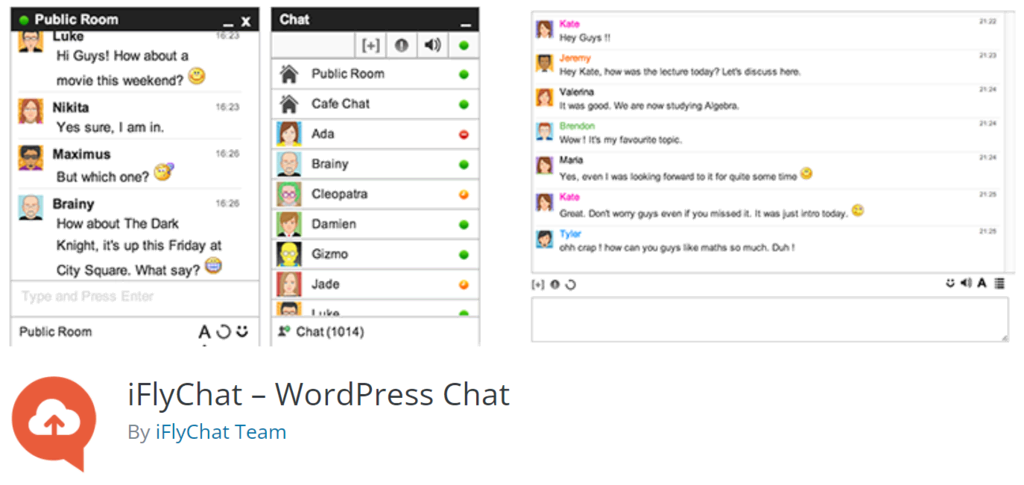
- Rating: 4,5/5
- Paling cocok untuk: membuat chatroom pribadi dan grup
- Harga: freemium
Plugin iFlyChat adalah aplikasi chatting berbasis cloud yang cocok untuk website komunitas dan jejaring sosial. Plugin ini memiliki dashboard khusus, serta memerlukan ID Aplikasi dan API key untuk mengaktifkan chatroom.
iFlyChat menyediakan tema yang bisa disesuaikan untuk membantu Anda mencocokkan chatroom dengan website Anda. Selain itu, Anda bisa menyembunyikan jendela pop-up chat di halaman atau postingan tertentu melalui halaman admin WordPress.
Plugin ini juga bisa secara otomatis mendeteksi avatar pengguna dari Gravatar dan beberapa plugin avatar, seperti WP User Avatar, User Avatar, dan Simple Local Avatar.
iFlyChat menawarkan uji coba gratis yang bisa Anda manfaatkan untuk mencobanya dulu selama waktu tertentu. Kalau ingin menikmati semua fiturnya, Anda bisa membeli salah satu paket premiumnya dengan harga mulai dari $19-$99/bulan (sekitar Rp305.000-Rp1,6 juta).
Fitur Utama
- Chatroom yang bisa disematkan
- Moderasi dan analisis chat
- Chatbot
- Monetisasi bawaan
Kesimpulan
Membuat chatroom di website bisa membantu meningkatkan keterlibatan pengunjung. Dengan chatroom, Anda bisa secara efektif membangun branding, mendapatkan masukan yang berharga untuk meningkatkan pengalaman pengguna, serta menaikkan angka konversi.
Cara membuat chatroom di WordPress juga tidak sulit, kok. Di artikel ini, Anda sudah mempelajari cara menambahkan chatroom menggunakan plugin Wise Chat, lengkap dengan konfigurasi dan penyesuaiannya.
Untuk merangkum langkah-langkahnya, berikut adalah cara membuat chatroom di WordPress:
- Pilih plugin yang sesuai dengan kebutuhan Anda.
- Aktifkan dan konfigurasikan plugin.
- Tambahkan plugin chat ke website WordPress.
- Sesuaikan dan uji plugin.
Kami juga sudah membagikan rekomendasi plugin chatroom terbaik untuk membantu Anda menentukan pilihan. Semoga artikel ini membantu Anda menambahkan fungsi chat di website WordPress Anda, ya. Kalau masih punya pertanyaan, silakan sampaikan lewat kolom komentar. Selamat mencoba!



